¶ Changer le nom de domaine
Avec la plateforme, vous avez la possibilité de définir une adresse de domaine externe pour votre site, plutôt que l'URL d'environnement par défaut (c'est-à-dire {env_name}.hidora.com). Le domaine personnalisé permet de promouvoir votre marque unique et améliore la reconnaissance de votre application web sur Internet.
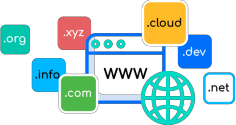
¶ Etape 1 : Acheter un nom de domaine :
Il existe plusieurs fournisseurs de noms de domaine. Le fonctionnement reste assez similaire pour chacun d'entre eux. Nous vous conseillons : GoDaddy et OVH.
Dans cette documentation nous utiliseron GoDaddy.
¶ Etape 2 : Comment configurer une redirection DNS ? :
Une fois que vous avez votre propre nom de domaine, la procédure pour ajouter un nouvel enregistrement DNS est simple (exemple avec GoDaddy) :
Il existe différents types d'enregistrements DNS qui peuvent être utilisés pour pointer vers votre environnement :
CNAME : relie votre domaine personnalisé au domaine de l'environnement (nécessite un lien supplémentaire de domaine via le tableau de bord de la plateforme)
A Record : relie votre domaine personnalisé à une adresse IP publique (nécessite une adresse IP externe attachée à l'environnement)
Remarque : Les enregistrements DNS CNAME/ANAME peuvent être utilisés avec un équilibreur de charge partagé (c'est-à-dire sans adresse IP publique). Cependant, pour les environnements de production, il est recommandé d'attacher une adresse IP publique et de configurer un enregistrement A.
Dans le cas d'une configuration de Private Cloud, lorsque le propriétaire de la plateforme contrôle tous les environnements, les limitations de l'équilibreur de charge partagé peuvent être désactivées, ce qui rend l'utilisation de CNAME une option prête pour la production.
Ci-dessous, nous fournirons des instructions étape par étape pour configurer un enregistrement pour votre nom de domaine.
1- Trouvez le domaine requis dans votre registraire de nom de domaine et cliquez sur Gérer les DNS pour celui-ci.
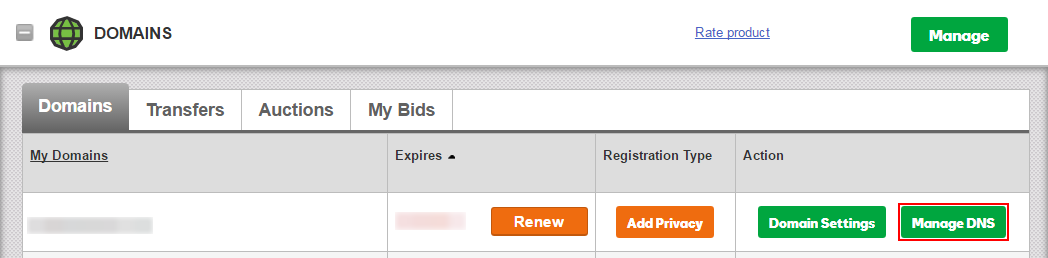
2- En bas de la section Enregistrements, cliquez sur le bouton Ajouter.
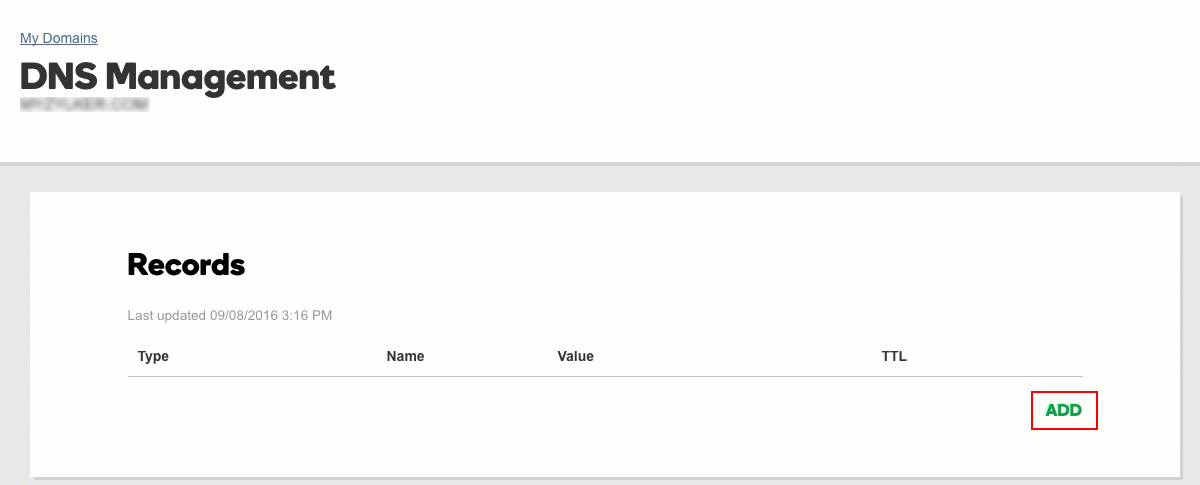
3- Dans le cadre Ajouter une entrée de zone affiché, sélectionnez l'option requise dans la liste déroulante Type (par exemple, A Record).
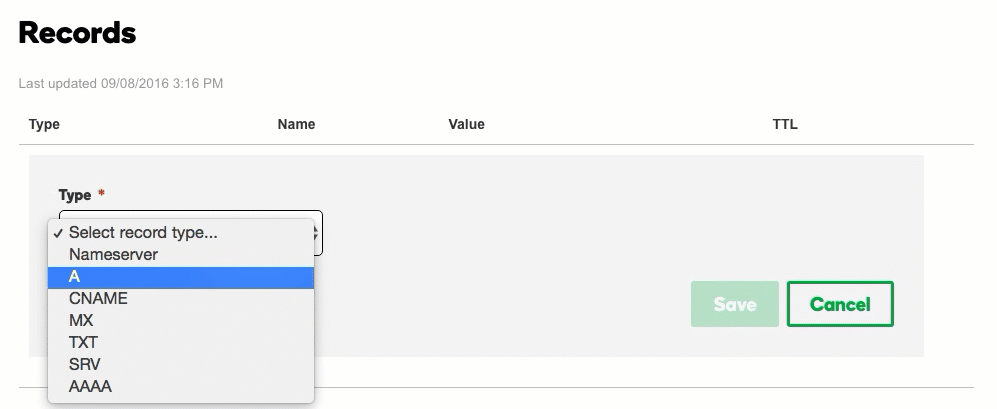
4- Complétez l'ajout de l'enregistrement sélectionné.

Dans notre cas, pour l'enregistrement A :
Host : entrez le nom d'hôte auquel est lié l'enregistrement A - dans notre cas, tapez simplement @ pour diriger l'enregistrement directement vers votre nom de domaine
Points to : spécifiez l'adresse IP externe de votre point d'entrée d'environnement.
Astuce : Pour obtenir cette IP, développez votre nœud de serveur d'application (équilibreur de charge) pour voir votre adresse IP publique.
TTL : sélectionnez la durée pendant laquelle le serveur DNS doit conserver en cache les informations de votre enregistrement A (c'est-à-dire le délai avant que les nouveaux paramètres ne soient appliqués en cas de modification ultérieure).
Click Save
¶ Quel RECORD faut'il utiliser ? :
Utilisez un enregistrement A si votre environnement fonctionne avec une IP publique :
nom1.mondomaine.com > 111.111.111.111
nom2.mondomaine.com > 111.111.111.112
Utilisez un CNAME si vous voulez faire un alias pour un domaine personnalisé vers le nom de l'environnement (nécessite un lien de domaine) :
nom1.mondomaine.com > env1.domainehoteur.com
nom2.mondomaine.com > env2.domainehoteur.com
¶ Etape 3 : Comment lier un domaine à un environnement ?
Lorsque vous travaillez sans adresses IP publiques attachées (c'est-à-dire que l'enregistrement DNS pointe vers le nom de l'environnement via CNAME), vous devez lier le nom de domaine approprié. Cela est nécessaire pour que les équilibreurs de charge partagés dirigent correctement le trafic vers l'environnement cible.
1 - Dans le tableau de bord de la plateforme, cliquez sur le bouton Paramètres (l'icône clé à molette) pour l'environnement auquel vous souhaitez lier un nom de domaine.

2 - Dans l'onglet du menu Domaines personnalisés sélectionné automatiquement, utilisez la section Liaison de domaine pour spécifier votre nom de domaine (par exemple, www.mondomainexterne.com ou mondomainexterne.com) et liez-le avec le bouton correspondant:
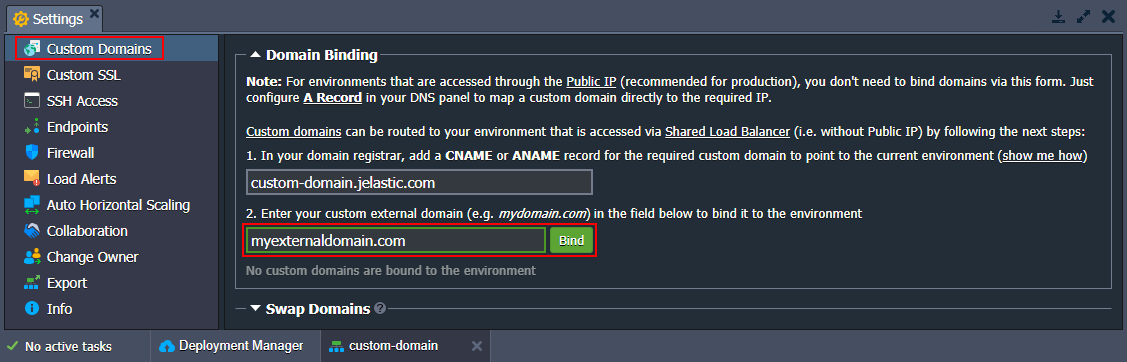
Super ! Votre environnement est maintenant accessible via son nom de domaine unique.